eszköztár archiforma
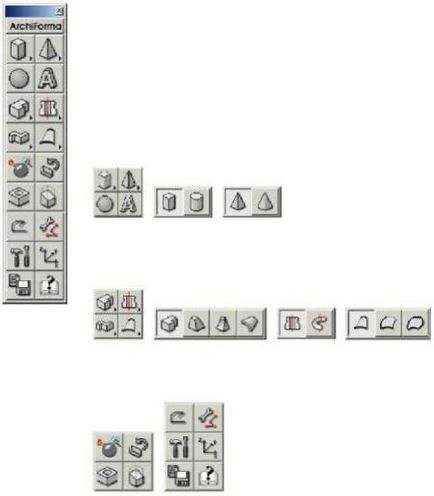
A panel gyűjti minden eszközt ArchiForma szerint rendezve és a cél.
Az első csoport az gombok. hogy hozzon létre egy egyszerű háromdimenziós primitívek - prizma. henger. kúp. piramis. gömbök és háromdimenziós szövegeket.
Arrow. a jobb alsó gombot. Emlékeztet. állnak rendelkezésre, és más típusú eszközöket. Miközben lenyomva tartja az egér gombját. Megjelenítheti a többi eszközzel.
A második csoportba a háromdimenziós eszközök. akiknek szükségük van egy kétdimenziós kontúrok (feltöltve), hogy hozzon létre a kívánt formát. Ez arra utal, hogy az elmozdulás. formái és húzás arcok.
A következő csoport a háromdimenziós szerkesztési már behelyezett elemek ArchiForma - robbanás. forgatást. befogásához.
Végül. Vegyes csoport. amely magában foglalja a
Eszközök szerkeszteni, vagy mentse a tételt, és általános szerkesztési.
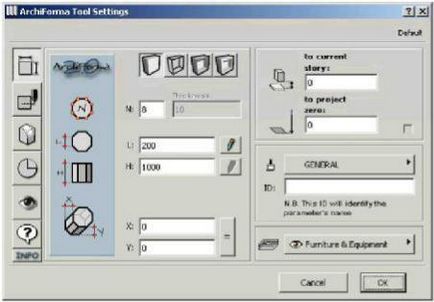
Gyakori parancsok Normál
párbeszéd ArchiForma szerszámok
Minden műszer a panelen ArchiForma megközelítőleg azonos állandó ablakot. Mi továbbra is. ebben a szakaszban. az általános beállításokat.
Vegyük például egy prizma eszköz. kattintson az első ikonra a bal felső.
Megjeleníti a szabványos ArchiForma ablakot. Mi lehet valójában osszuk három részre.
Hét gomb a bal oldalon. amelyek átmenetet képez több mezőt beállításokat. Ez egy közös kulcs az összes eszköz. ők is blokkolható. ha nincs kapcsolatban a kiválasztott eszközök .real
A középső rész megfelelően változik a kiválasztás és beállítás szerszám magában valós paramétereket. Grafikus ábrázolás egyértelműen magyarázza a felületen.
§ a jobb oldalon. amelyek változatlanok maradnak. A kiválasztott szerkesztési mód. Ez tartalmaz beállításokat. anyagot és a réteg.
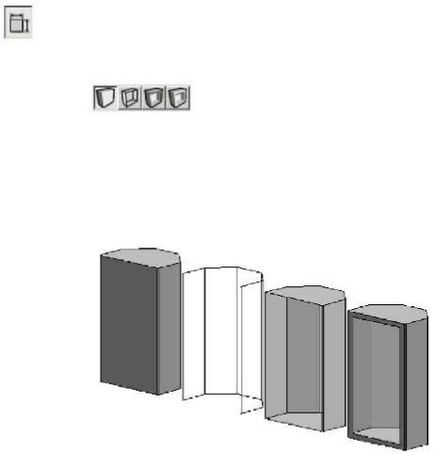
Az első gomb a bal oldalon. beállítások gombra. meghatározzuk a beállítási elemek alapján az űrlapot. mérés és a torzítást.
A tetején a megjelenített rész a központi területen. kiválaszthatja, hogy milyen típusú elemet. szeretne létrehozni. lehet Solid State. keretben. üreges vagy vastag.
Ez az opció ugyanaz minden Windows elem ArchiForma, de néhány közülük lehet zárni. bizonyos esetekben. későbbiekben ismertetett útmutatót.
Az első három nézetek nem kell semmilyen egyéb beállításokat. de. ha úgy dönt, a mód vastagsága. aktivált egy beviteli mező értékét.
Ez - egy példa az egyes.
A középső rész az elem ennek megfelelően változik. szeretne létrehozni. úgy, hogy a beállítások minden ArchiForma elem az alábbiakban ismertetjük.
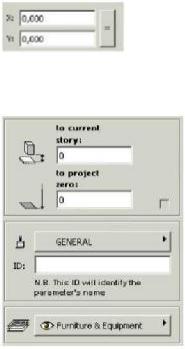
Másrészt. Az elmúlt két szerkesztő mezők azonosak az összes elemet. Ez lehetővé teszi, hogy mozog a létrehozott elem tengely az X és Y Nyilvánvalóan. megteheti ezt a műveletet külön tengelyen. Ha bekapcsolja a gombra a két területen. értéke elmozdulás mindkét tengely mentén egyenlő. A referenciaérték - mindig az X tengely
A jobb oldalán az ablak mindig ugyanaz. Ez vonatkozik a párbeszédpaneleken ArchiCAD, akkor meg itt a szint az elem relatív az aktuális padlón vagy talajszinten.
Ha dolgozik a 3D ablakban. ezek az értékek vannak tiltva. bár akkor viszont a szint érték. aktiválja a kapcsoló a jobb alsó a területen.
Az azonosító (ID), elsődleges szerepet játszik. mert ez jelenti GDL változó anyag (általánosan használt modell fejlesztő).
Hadd illusztráljam a következő példa
Készítsen két prizmát. A két különböző anyagból. de ne azonos azonosítóval.
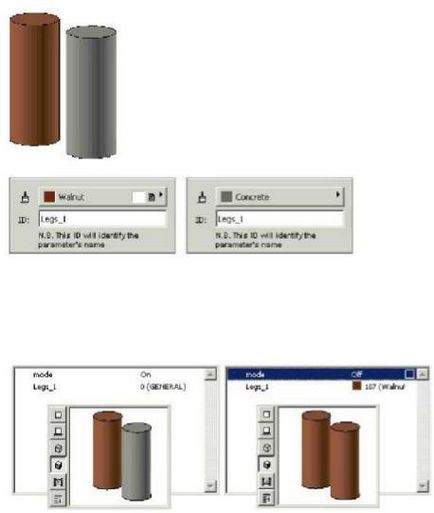
Menthetők külön entitások. azonban az egyetlen változó anyag jelenik meg a szerkesztő ablakban. és nem tudja megváltoztatni az anyag csak egy prizma.
Ha hozzá a két prizmát különböző azonosítókkal. Akkor választhat két különböző anyagokat.
Az utolsó beállítás az ablakon. egy felugró menü. ahol kiválaszthat egy réteget a teremtett elem.
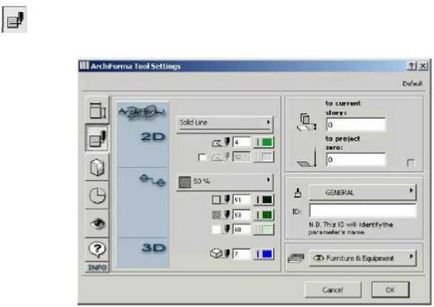
Field attribútumok (attribútumok doboz)
Gomb tulajdonságok (attribútumok) szabályozza a megjelenítés elem felülnézetben. szakasz 3D nézetben.
Ez a mező ugyanaz marad minden elemét az eszköztárban. így írjuk le ebben a szakaszban csak. Minden elemet. az alábbiakban ismertetjük. olvassa el ezt a részt.
Az első rész utal Attribútummegfeleltetés a tervet. azaz a vonal típusát. tollszínt kontúr, és kitölti a háttér objektumot.
Hadd illusztráljam a következő példa.
• Lásd a példát, és hozzon létre egy prizma. kompatibilis switch keltetés. Ha az elemet menteni, mint egy tárgy .gsm formátumban (lásd. „Eszköz Mentés ArchiCAD objektum” / „Save as ArchiCAD objektum Tool” később ismertetett kézi), akkor figyelni. hogy minden egyes csomópont a hotspot. amely segít, ha tárgyakat juttatni a tervet.
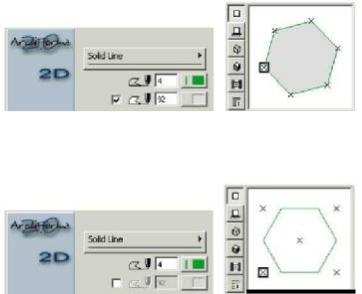
• Ha a kapcsoló ki van kapcsolva a csapóajtót. hotspotok
mentett objektum kerül csak a sarkokban a teljes kerület és a központban.
A többi a konfiguráció szakaszok. képviseletével kapcsolatos részben doboz és a 3D-s nézet. mint a beállítás. ArchiCAD általánosan használt ablakokat.
Ebben a részben. Beállíthatjuk az árnyékoló elem (ha vágott), kontúr toll. írótoll toll árnyékolás és a háttér kitöltése. 3D opciót. Beállíthatjuk, hogy a tollat. megjelenítéséhez ArchiForma elem.
A jobb oldali részben változatlan marad.

Field kerekítés (kerekítés doboz)
Használja kerekítés (kerekítés). Akkor olvassa el a kerekítés vagy letörés a bázis és / vagy tetején a létrehozott elem.
Az első két kapcsoló. Ön eldöntheti. ahol a munka (alapján. A felső vagy mindkét), ugyanabban az időben kapcsolók alább. Ön kiválaszthatja. Mindkét törvény a tag (kerekítés, letörés).
Az alján a szakasz. Két numerikus mezőket. Meg kell adnia a lekerekítés sugara vagy letörés a felső (Rt), illetve alapítványok (Rb). Beleértve az oldalsó gombok. Tudod, hogy ez a két érték megegyezik. Ha ezt a gombot. Miután két különböző bemeneti értékeket a saját területén. érték a felső (Rt).
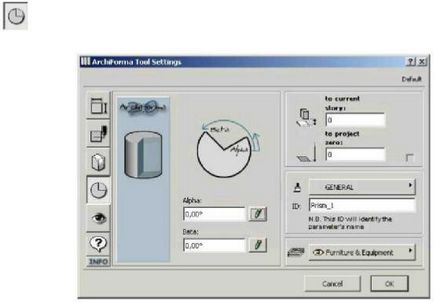
Field kivágás (fejlesztési csomag)
Használja a kivágás (fejlesztés). Meg tudja határozni a szög a lehető vágó elem.
Ott kell lennie a két változó van definiálva. Alpha szöget zár Start vágás. Beta és állítsa be a végén.
Továbbá a két szám területeken. Két gomb. a ceruza ikon. Kattintva az egyiket. Azonosítani tudja ezeket az értékeket grafikus módban. Nem számít. függetlenül, hogy az ablakban a terv vagy a 3D ablakban. Minden alkalommal. Ha ez a lehetőség. numerikus mezők vannak zárva.
Megerősítve a beállítások ugyanaz a terv Ablak és 3D ablakokban. (. Miután az elem be van helyezve), az első sajtó beállítja Alpha érték, a második - az értéke Beta.
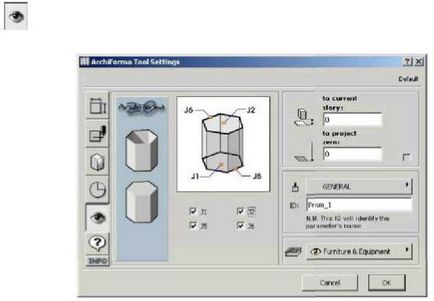
megjelenítés terén (megjelenítő doboz)
A képalkotó szakasz (vizualizációs). Megadhatjuk a beállításokat az elem.
Akkor eldöntheti, hogy az arc és / vagy a felső vagy az alsó felületén. Ez a beállítás függ az eszköz. használt ArchiForma. További részletes információkat. látni. A leírás az egyes elemekhez.
A kijelző nélkül élek segítségével ebben az esetben. ha kell alkalmazni több elem ArchiForma. Ebben az esetben. A 3D-s megjelenítés. A teljes objektum jelenik meg, mint egy külön elem. A zavaró a csatlakozó vezetékek.
További információ a következő értékeket (az úgynevezett „maszkértékek” / „maszk értékek”), kérem. olvassa el a GDL vezetést. benne van az ArchiCAD csomag.
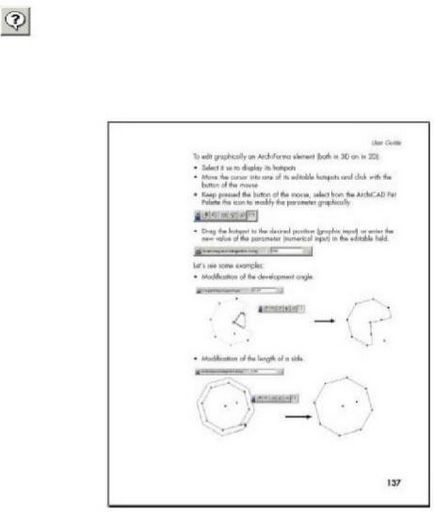
támogatási doboz (súgómező)
Az utolsó szakasz. által meghatározott erre az ikonra. Arra utal, hogy
Online Help (Online Súgó).
A gomb megnyomása után. ArchiForma majd olvassa el a az online tutorial. elmagyarázza a használatát a kiválasztott eszközt.
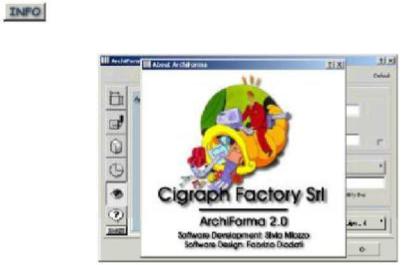
Az információs mező (információs ablak)
Az információs mező (információ) megnyitja
CIGRAPH Factory, Fejlesztő Extensions.